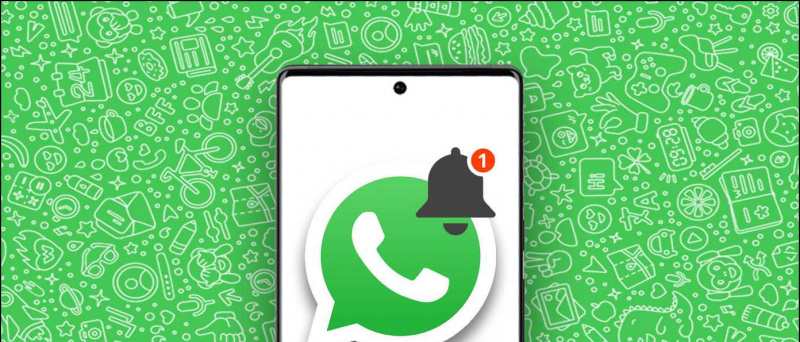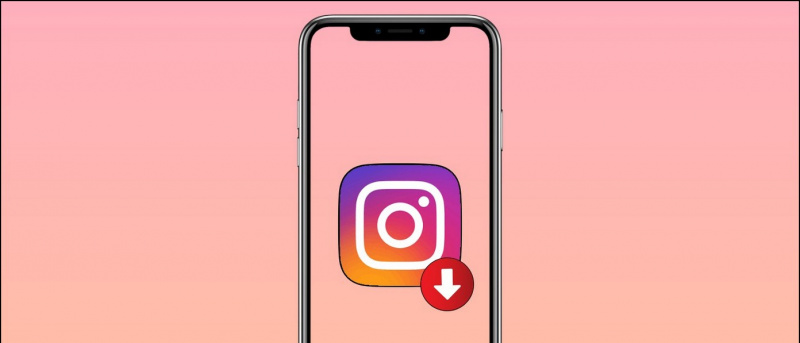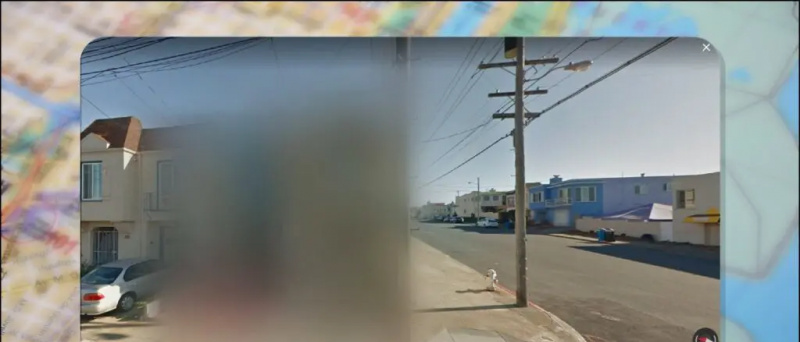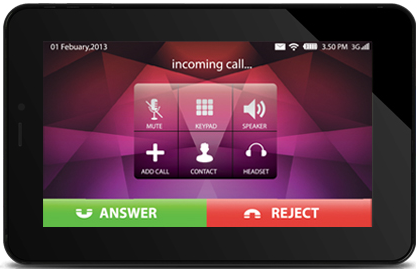Ponuka Štart je prvým miestom, kde nájdete súbor alebo aplikáciu nainštalovanú vo vašom systéme Windows. Môže to byť však mimoriadne frustrujúce, keď sa vyhľadávací panel ponuky Štart spomalí alebo nenačíta výsledky správne. Ak čelíte tomuto problému, táto príručka vám ukáže niekoľko spôsobov, ako vyriešiť problém s pomalým vyhľadávaním ponuky Štart v systéme Windows 11/10. Okrem toho sa to môžete naučiť opraviť problémy s Wi-Fi na vašom počítači so systémom Windows.

Obsah
Pomalé vyhľadávanie v ponuke Štart v systéme Windows 11/10 sa môže vyskytnúť z rôznych dôvodov. Aby sme vám to pomohli lepšie pochopiť, nižšie uvádzame bežné:
- Existujúca chyba/závada ovplyvňuje ponuku Štart systému Windows
- vy neboli aktualizované váš systém na dlhú dobu
- Ďalšie funkcie ponuky Štart, napr Vyhľadávanie na webe spomaľujú to
- Vyskytol sa problém s indexovaním Windows Search
- Niektoré aplikácie alebo programy pre Windows sú spomaľuje to
- Vášmu systému niektoré chýbajú kritické súbory správne spustiť vyhľadávanie
- Viaceré spúšťacie aplikácie spotrebúvajú zdroje vášho systému, čo vedie k pomalým výsledkom vyhľadávania
Ako opraviť pomalé vyhľadávanie v ponuke Štart v systéme Windows
Ak ty nemôže písať v ponuke Štart vyhľadávací panel alebo načítanie výsledkov trvá večnosť, vyskúšajte tieto jednoduché metódy na vyriešenie problému v čo najkratšom čase. Takže bez ďalších okolkov začnime.
Metóda 1 - Reštartujte systém
Reštartovanie systému je základnou „prvou pomocou“ pri riešení väčšiny problémov so systémom Windows. Skontrolujte tieto jednoduché kroky na reštartovanie systému Windows 11/10, aby ste vyriešili problém s vyhľadávacím panelom ponuky pomalého štartu.
1. Otvorte stlačením klávesu Windows Ponuka Štart .
2. Kliknite na Moc tlačidlo vpravo dole a stlačte Reštart na reštartovanie systému.

1. Stlačte tlačidlo Ctrl+Shift+Esc klávesová skratka na otvorenie Správcu úloh systému Windows.
2. Prejdite nadol a nájdite Štart proces a kliknutím pravým tlačidlom ho zatvorte Ukončiť úlohu .
3. Zatvorte aplikáciu a spustite nové vyhľadávanie súborov v ponuke Štart, čím sa proces automaticky reštartuje.
 Správy Google alebo ak chcete získať tipy a triky, recenzie smartfónov a modulov gadget, pripojte sa beepry.it,
Správy Google alebo ak chcete získať tipy a triky, recenzie smartfónov a modulov gadget, pripojte sa beepry.it,